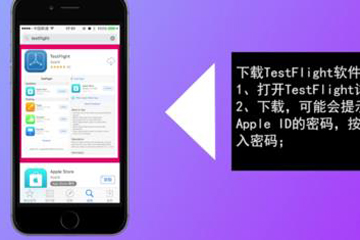苹果手机库乐队怎么设置铃声iphone库乐队制作铃声步骤人们使用原来的默认铃声作为自己的iPhone 铃声,因为苹果手机不支持直接将音乐设置为铃声,而且大多数人不知道苹果如何更改铃声。当然,Android系统不存在这个问题。但苹果的默认铃声听久了就相当乏味了。
人们的iPhone铃声设置总是使用原来的默认铃声,因为苹果手机不支持直接将音乐设置为铃声,而且大多数人不知道苹果是如何更改铃声的。当然,Android系统不存在这个问题。不过苹果的默认铃声听久了就相当乏味了。由于很多粉丝都在问苹果手机如何设置铃声,今天圆仔就给大家分享一个苹果手机设置铃声的教程。其实一般情况下,苹果手机铃声是可以使用iTunes软件导入到电脑上的。虽然操作比较简单,但是圆仔不喜欢用iTunes,所以今天的教程主要是完成手机铃声的导入。
1. 将音乐文件保存到您的iPhone。
首先,将下载的音乐文件发送到或QQ,然后点击文件进行播放。在播放界面的右上角,可以看到文件功能按钮。单击可对文件进行操作。如图所示,我们选择“用其他应用打开”-“保存到“文件””,将音乐文件添加到“我的iPhone”的本地文件夹中。

2、将音乐文件下载到苹果手机后,需要使用iOS系统自带的“GarageBand”APP将音乐文件导入到苹果手机的铃声库中。
1.打开GarageBand,点击右上角的+号,水平滑动屏幕选择“录音机”功能。
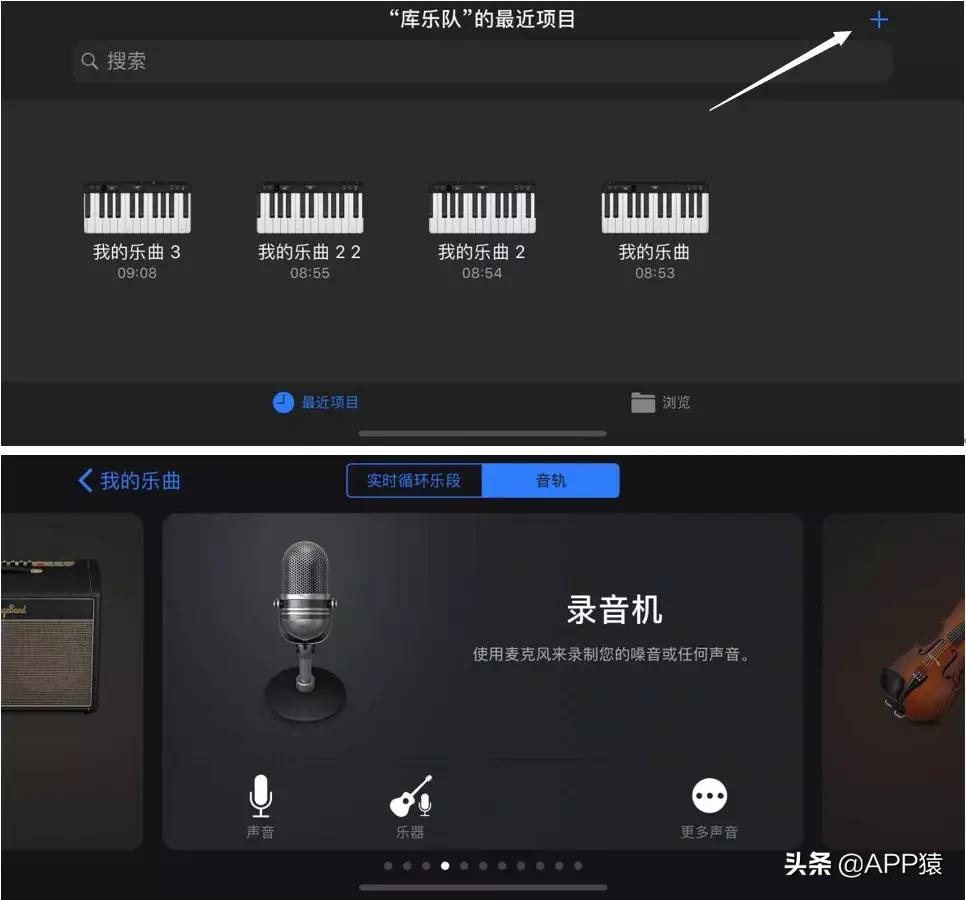

2. 点击左上角的方形图标,打开录音编辑功能。

3.点击音频编辑界面右上角的O型图标,添加文件功能。此功能可以将系统文件夹中的音乐导入到库音乐APP中。
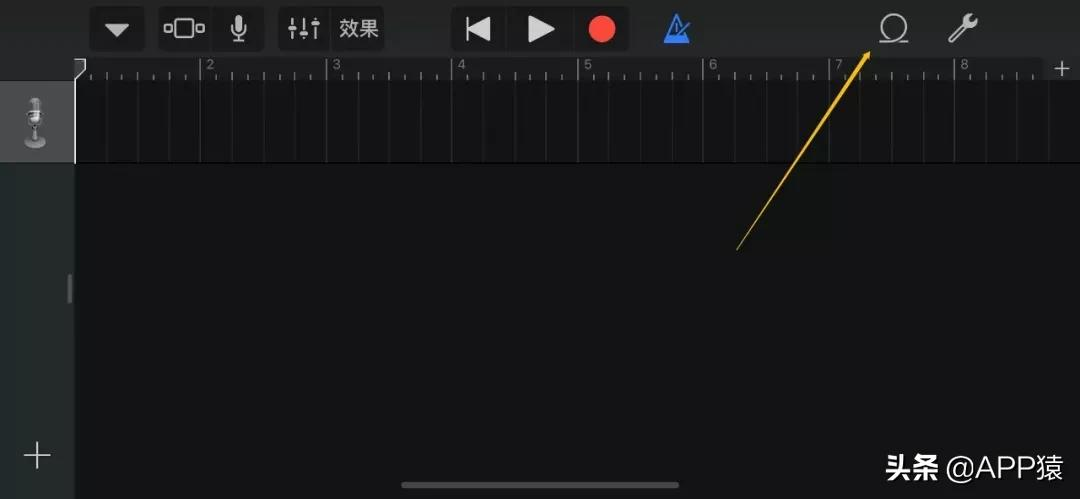

4.在弹出的界面顶部,我们可以看到“Apple Snippets”和“Files”两个目录。如果我们点击选择“Files”目录,我们就可以看到手机中保存的音乐文件。
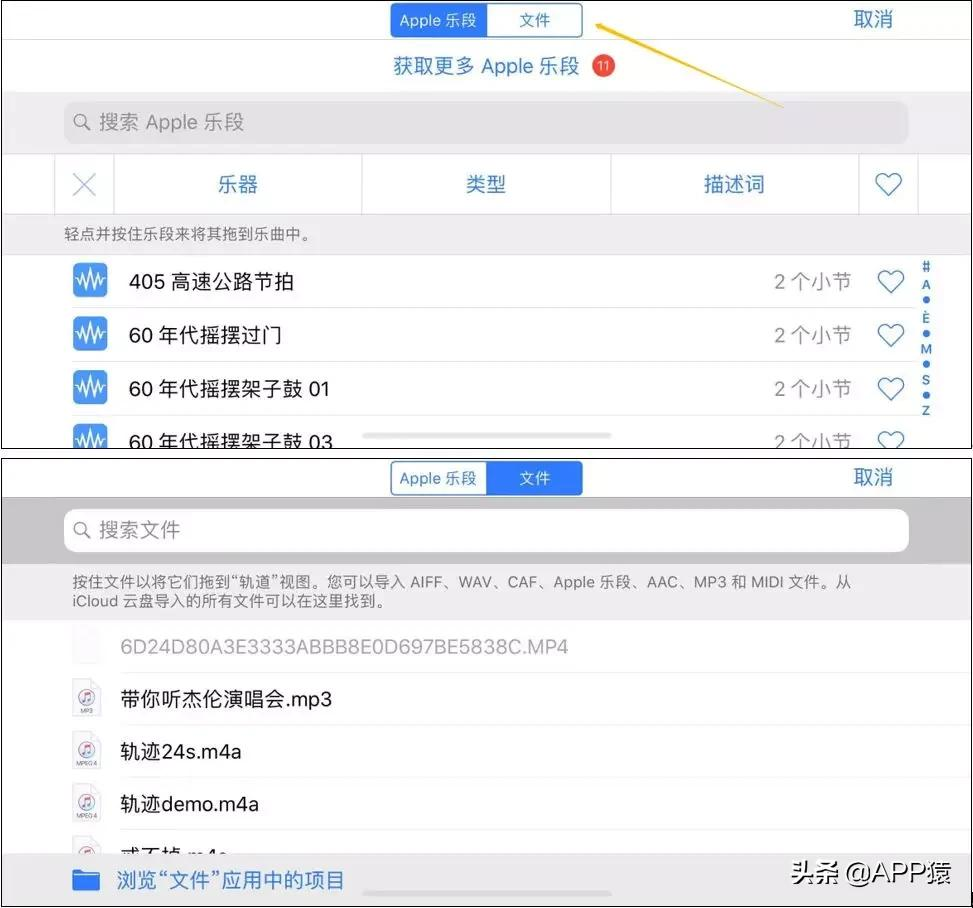

5、导入时请注意。按住目标音乐文件并向上拖动即可将文件添加到音频编辑界面。在这里,我们可以对音乐进行编辑,比如调整音乐的长度、截取一些片段。

6、编辑完成后,点击左上角倒三角按钮,将编辑好的音乐文件保存到最近的“GarageBand”项目中。
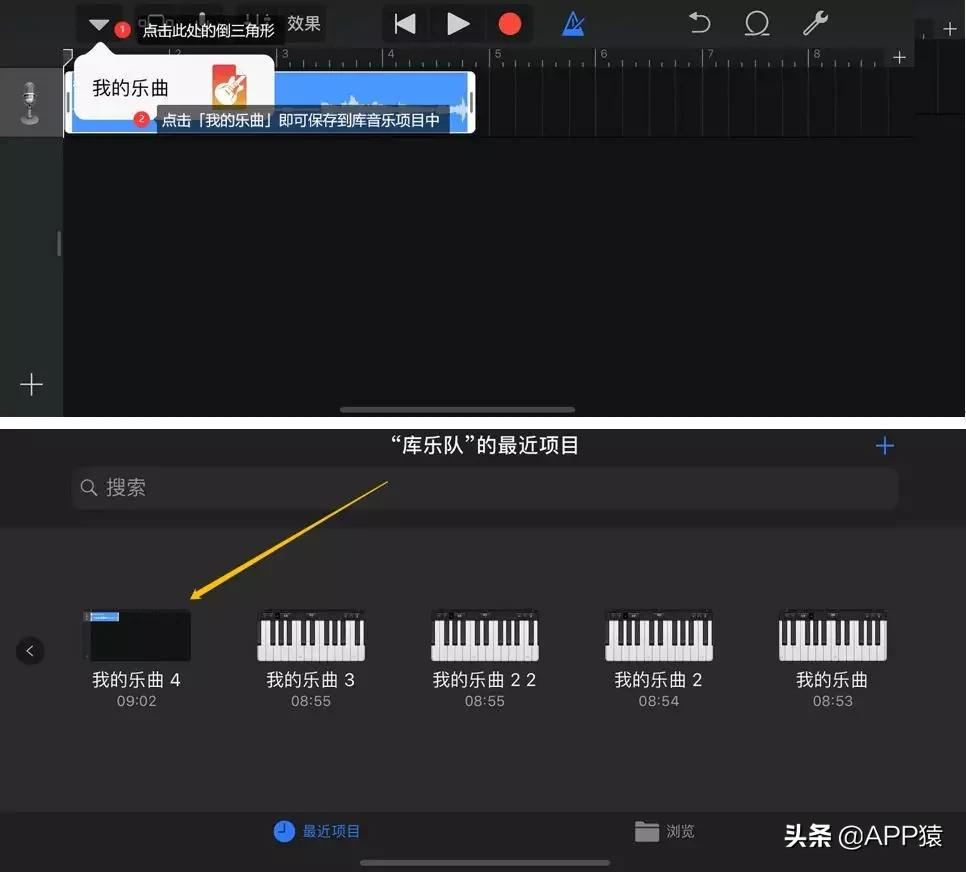

7. 长按音乐项目文件并选择“共享”功能。
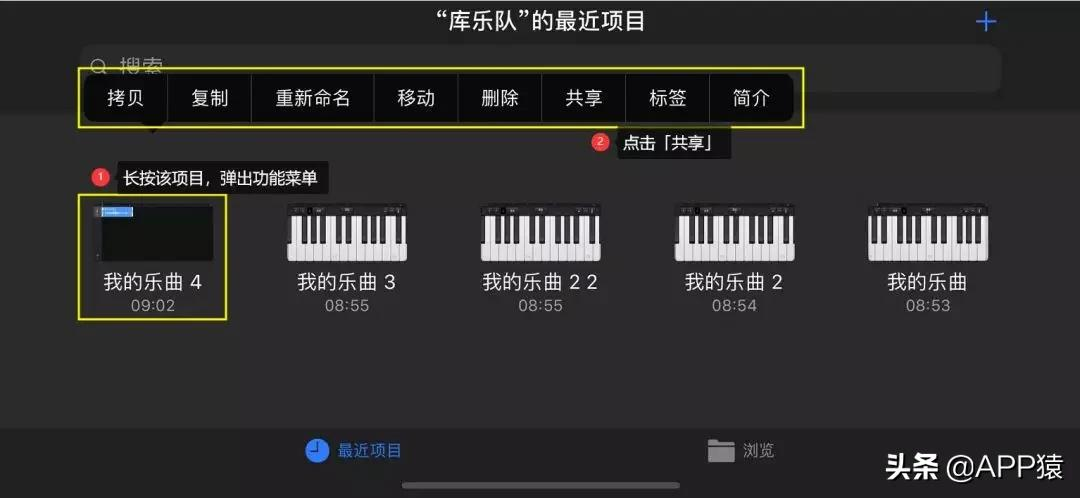

8、如图,点击中间的“手机铃声”,设置铃声名称,点击右上角的导出按钮,将音乐保存到手机铃声库中。

9. 会提示导出成功。此时,您可以直接将其设置为手机铃声、短信铃声,或者指定给特定联系人。


3. 设置铃声
我们可以在系统“设置”-“铃声和触摸”-“手机铃声”中找到导入的音乐,然后点击将其设置为铃声。


元载为您介绍如何在iPhone上设置铃声的教程。虽然上面的操作看起来很复杂,但实际上操作起来还是相当简单的。在实际操作过程中,你也应该发现系统自带的“GarageBand”APP其实是一款非常优秀的产品,值得尝试。如果您的系统没有GarageBand APP,您可以按照以下指南下载。